安装操作系统是使用电脑的基础步骤之一,而Windows7作为经典的操作系统版本,依然受到许多用户的青睐。本文将为您介绍如何在Dell台式机上安装Windows7系统的详细步骤,让您能够轻松实现系统安装。

检查硬件兼容性
在安装Windows7之前,我们首先需要确保Dell台式机的硬件兼容性。可以在Dell官网上查找相关信息,查看是否有适用于Windows7的驱动程序。
备份重要数据
在进行系统安装之前,一定要做好数据备份工作。将重要的文件、照片、音乐等保存到外部存储设备,以免安装过程中数据丢失。
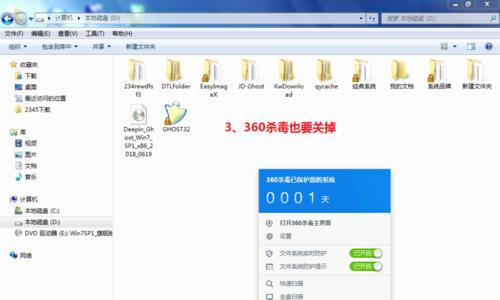
准备安装介质
根据自己的需求,选择合适的Windows7版本,并准备好对应的安装光盘或者U盘。确保光盘或U盘的完整性和正常运行。
设置BIOS启动项
在Dell台式机上安装Windows7之前,需要进入BIOS设置,将启动项设置为光盘或U盘优先。重启电脑,按照提示进入BIOS设置页面,找到启动项,并将光盘或U盘调整至首位。
保存并退出BIOS
在调整完启动项后,保存并退出BIOS设置界面。电脑将会自动重启,并从光盘或U盘启动。

选择安装语言和区域设置
在安装界面中,选择合适的安装语言和区域设置,点击下一步继续。
点击“安装”按钮
在安装界面中,点击“安装”按钮开始安装Windows7系统。
接受许可协议
阅读Windows7的许可协议,并点击“接受”按钮,表示同意协议。
选择安装类型
根据个人需求,选择安装类型。可选择全新安装或者升级安装,若要清空磁盘并全新安装,请选择自定义。
选择磁盘分区
若选择自定义安装类型,请选择要进行系统安装的磁盘,并进行分区操作。可以选择将磁盘格式化为NTFS文件系统,并设置系统所在的主分区。
等待安装完成
在安装过程中,耐心等待系统文件的复制、安装和配置。这个过程可能会需要一些时间,请不要中途进行任何操作。
设置用户名和密码
系统安装完成后,根据提示设置您的用户名和密码。建议设置一个强壮的密码,以保护个人隐私和电脑安全。
安装驱动程序
安装完系统后,需要安装Dell台式机的硬件驱动程序,以确保各个硬件设备正常工作。可以从Dell官网下载对应的驱动程序,并按照提示进行安装。
更新系统补丁
安装完驱动程序后,务必进行Windows7系统的更新。通过WindowsUpdate功能,下载并安装最新的系统补丁和安全更新,以提高系统性能和稳定性。
安装常用软件及恢复数据
根据个人需求安装常用软件,并将之前备份的重要数据恢复到系统中。这样就完成了在Dell台式机上安装Windows7系统的全部步骤。
通过本文的详细步骤,您应该能够轻松地在Dell台式机上安装Windows7系统了。请按照上述步骤进行操作,确保系统安装的顺利进行。记得备份数据、检查硬件兼容性,并在安装完成后及时安装驱动程序和系统补丁,以保证系统的正常运行。希望本文对您有所帮助!







